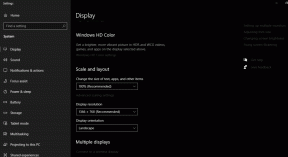أهم 9 أشياء يجب معرفتها حول ملفات تعريف Google Chrome
منوعات / / November 29, 2021
يجب أن تدرك أنه يمكنك إضافة حسابات جوجل متعددة في نفس ملف تعريف Chrome. التبديل بينهما سهل مثل النقر فوق زر واحد. يتم حفظ جميع معلوماتك الشخصية ، مثل الإشارات المرجعية والسجل وكلمات المرور في حساب Google الافتراضي. ماذا لو كنت تريد الاحتفاظ بأنشطتك الشخصية وأنشطتك العملية في حسابات منفصلة؟ لذلك ، يمكنك إعداد ملفات تعريف متعددة في Chrome ، خاصة إذا كنت تشارك الكمبيوتر أو Chrome مع الآخرين.

تكون ملفات تعريف Chrome سهلة الاستخدام إذا كنت تشارك جهاز الكمبيوتر الخاص بك مع عدة أشخاص. أو ، عندما يريد شخص ما استخدام Chrome لفترة قصيرة ، يمكنك إما إنشاء ملف تعريف مختلف أو استخدام ملف تعريف الضيف.
دعونا نتعمق في عالم ميزة الحسابات المتعددة في Chrome. هنا ، يجب أن تتعرف على كيفية إدارة ملفات تعريف Google Chrome وإعدادها.
1. ما هي ملفات تعريف كروم
ملفات تعريف Chrome توفر طريقة للاحتفاظ ببيانات Chrome ، مثل الإشارات المرجعية والسجل وكلمات المرور والإعدادات الأخرى ، منفصلة لكل مستخدم. لنفترض أنك تشارك Chrome الخاص بك مع شقيقك. بدلاً من إنشاء ملف تعريف مستخدم جديد لجهاز الكمبيوتر بالكامل ، يمكنك إنشاء ملفي تعريف Chrome للإبقاء على المعلومات الشخصية منفصلة. سيتصرف كل ملف تعريف ككيان مستقل وسيقوم بمزامنة البيانات التي تقتصر على مستخدمه فقط.

من المهم أن تضع في اعتبارك أنه يمكن لأي مستخدم التبديل إلى ملفات Chrome الشخصية الأخرى وعرض البيانات الشخصية. الملفات الشخصية ليست محمية بكلمة مرور. لذلك قم بإنشاء ملف تعريف Chrome لجهات الاتصال الموثوقة فقط.
2. أين يمكنك استخدام ملفات تعريف Chrome
تتوفر ملفات تعريف Chrome على أجهزة الكمبيوتر الشخصية فقط. لا يمكنك استخدامها على تطبيقات Chrome للجوال (Android أو iOS). ومع ذلك ، إذا كنت تريد فصل معلوماتك في Android ، فيمكنك تجربة تعدد مستخدمي Android.
أيضا على توجيه التكنولوجيا
3. كيفية إنشاء ملف تعريف كروم
يعد إنشاء ملف تعريف Chrome مهمة سهلة. فيما يلي خطوات إنشاء ملف تعريف جديد.
الخطوة 1: قم بتشغيل Chrome على جهاز الكمبيوتر الخاص بك.
الخطوة 2: انقر على أيقونة الملف الشخصي في الأعلى. من القائمة ، حدد إضافة.

الخطوه 3: سيتم فتح نافذة منبثقة جديدة. اكتب اسمًا لملف التعريف الخاص بك وحدد صورة ملف التعريف من القائمة المحددة. يمكنك تعديل كلاهما لاحقًا. انقر فوق إضافة في الأسفل.
نصيحة: لإضافة اختصار لملف Chrome الشخصي الجديد على سطح المكتب ، حدد المربع بجوار "إنشاء اختصار على سطح المكتب لهذا المستخدم".

سيتم نقلك إلى ملف تعريف Chrome الذي تم إنشاؤه حديثًا. سجّل الدخول بحساب Google مختلف لمزامنة البيانات مثل الإشارات المرجعية وكلمات المرور وما إلى ذلك. من هذا الحساب.

4. كيفية تبديل ملفات تعريف Chrome
يمكنك إما تشغيل ملف تعريف Chrome باستخدام اختصاره على سطح المكتب أو التبديل من ملف التعريف الحالي. في الحالة الأخيرة ، انقر فوق رمز الملف الشخصي في Chrome. ثم انقر فوق الملف الشخصي الذي تريد فتحه.

5. إعادة تسمية وتغيير صورة ملف تعريف Chrome
لذلك ، افتح ملف تعريف Chrome الذي تريد إعادة تسميته. انقر على أيقونة ثلاثية النقاط في الأعلى وحدد الإعدادات.

انقر فوق "اسم وصورة Chrome".

ثم اكتب اسمًا جديدًا وحدد صورة مختلفة.

6. قم بإنشاء اختصار على سطح المكتب لملف تعريف Chrome
هناك طريقتان للقيام بذلك. أولاً ، عند إنشاء ملف تعريف ، يمكنك تمكين التبديل بجوار إنشاء اختصار على سطح المكتب. ثانيًا ، يمكنك القيام بذلك من إعداد "الاسم والصورة في Chrome". لذلك ، انتقل إلى إعدادات Chrome> اسم وصورة Chrome.

قم بتمكين التبديل لـ إظهار اختصار سطح المكتب.

ستتم إضافة رمز الاختصار على سطح المكتب الخاص بك. كل ملف تعريف له صورة واسم معين.

أيضا على توجيه التكنولوجيا
7. احذف ملف تعريف Chrome
لذلك ، افتح Chrome من أي ملف تعريف. انقر على أيقونة الملف الشخصي في الأعلى. ثم ، انقر فوق رمز الإعدادات.

حرك مؤشر الماوس فوق ملف تعريف Chrome الذي تريد إزالته. انقر على أيقونة ثلاثية النقاط واختر إزالة هذا الشخص.

ملحوظة: يمكن لأي شخص إزالة ملفات تعريف Chrome الأخرى. لذا تأكد من مشاركة Chrome الخاص بك مع الأشخاص الذين تثق بهم فقط.
8. يمكنك تشغيل ملفات تعريف متعددة في نفس الوقت
نعم فعلا. هذا هو جمال ملفات Chrome الشخصية. يمكنك تشغيل ملفات تعريف متعددة في نفس الوقت. بالطبع ، سيؤثر ذلك على ذاكرة الوصول العشوائي الخاصة بك. كن مستعدا لذلك.
9. ما هي ملفات تعريف الضيف
الملفات الشخصية التي تم إنشاؤها بالطريقة أعلاه دائمة. تظل هذه الملفات الشخصية نشطة حتى تقوم بحذفها. إذا كنت ترغب في إنشاء ملف تعريف Chrome لمستخدم مؤقت لمرة واحدة ، يمكنك استخدام ملف تعريف الضيف. لقد غطينا ملفات تعريف الضيف على Chrome بالتفصيل في منشورنا المنفصل. أيضا ، الق نظرة على كيف تختلف الملفات الشخصية للضيوف عن وضع التصفح المتخفي في Chrome.

أيضا على توجيه التكنولوجيا
انقل الملف الشخصي إلى جهاز كمبيوتر جديد
إذا كنت تشارك Chrome أو الكمبيوتر مع أشخاص آخرين ، فقد ترغب في الاحتفاظ ببياناتك منفصلة. وعندما تريد نقل هذه البيانات إلى جهاز كمبيوتر مختلف وجديد ، فأنت بحاجة إلى ذلك قم بتسجيل الدخول إلى حساب Google الخاص بك في إعدادات Chrome (إذا لم تكن قد قمت بذلك بالفعل). بعد ذلك ، قم بتسجيل الدخول بنفس الحساب على جهاز الكمبيوتر الجديد الخاص بك. هاهو! سيصبح كل سجل الويب والإشارات وكلمات المرور متاحين تلقائيًا على الجهاز الجديد.
القادم: هل تواجه أي مشكلات في الأداء مع Chrome؟ اكتشف ما يحدث عند إعادة تعيين Chrome من الرابط التالي.